Każdy Mac ma fabrycznie zainstalowany iTunes. Apple robi to, ponieważ iTunes jest niezbędny dla iPhone'a, iPada i iPoda Touch, a także do zarządzania biblioteką muzyczną i dostępu do Apple Music na pulpicie.
Jak zainstalować iTunes na komputerze Mac
Ponieważ iTunes jest wstępnie zainstalowany, zwykle nie musisz go instalować. Ale jeśli usunąłeś iTunes lub musisz zaktualizować do nowej wersji, możesz go pobrać i ponownie zainstalować.
Oto, jak znaleźć i zainstalować iTunes na komputerze Mac oraz jakie początkowe kroki należy wykonać po zakończeniu instalacji.
-
Przejdź do http://www.apple.com/itunes/download/. Ta strona w witrynie Apple automatycznie wykrywa, że używasz komputera Mac i oferuje najnowszą wersję iTunes.
Jeśli nie masz najnowszej wersji systemu macOS, witryna wyświetli monit o aktualizację.
-
Kliknij Pobierz przycisk, aby rozpocząć pobieranie iTunes.
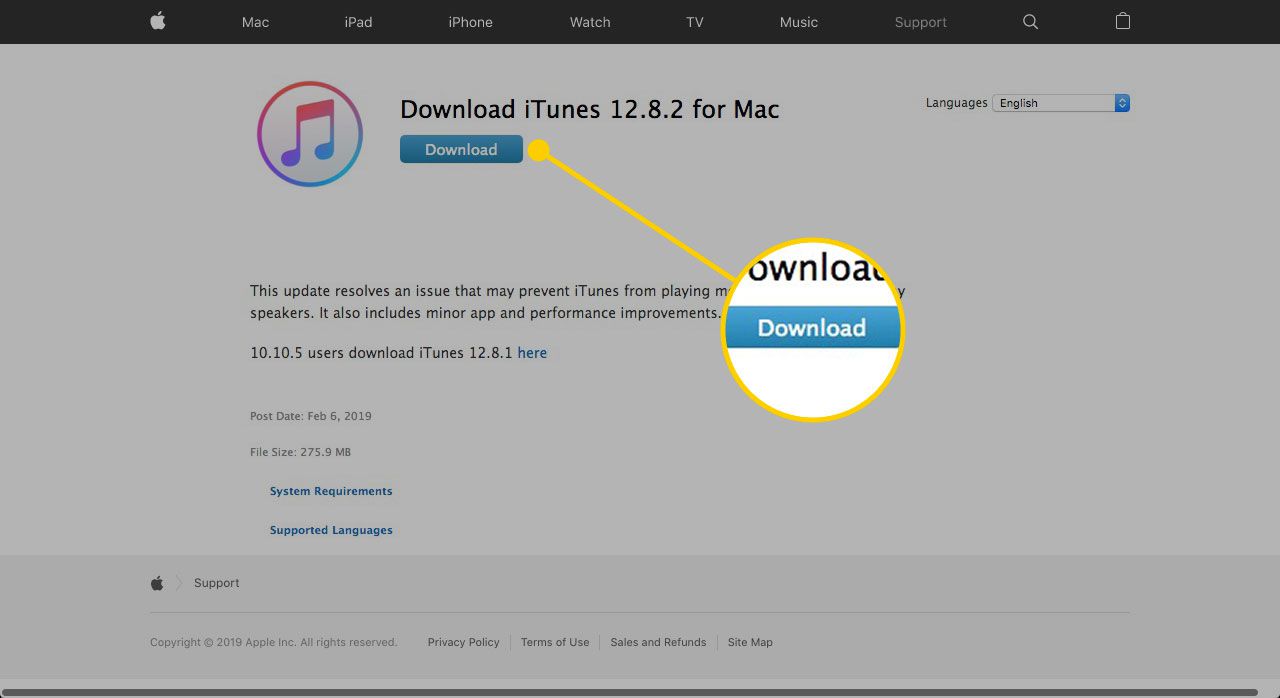
-
Komputer Mac pobierze program instalacyjny iTunes do domyślnej lokalizacji pobierania. Na najnowszych komputerach Mac przechodzi do folderu Pobrane, ale być może zmieniłeś go na coś innego.
-
Po zakończeniu pobierania instalator zostanie automatycznie wyświetlony w nowym oknie. Jeśli tak się nie stanie, znajdź plik instalatora (o nazwie iTunes.dmg, z dołączonym numerem wersji; na przykład, iTunes12.7.5.dmg) i kliknij dwukrotnie plik instalatora, aby rozpocząć proces instalacji.
-
Kliknij kilka ekranów wprowadzających i warunków. Zgadzam się z warunkami. Gdy dojdziesz do okna z przyciskiem Instaluj, kliknij zainstalować.
-
Wprowadź nazwę użytkownika i hasło, a następnie kliknij OK. Twój komputer zaczyna teraz instalować iTunes.
Ten monit dotyczy nazwy użytkownika i hasła utworzonego podczas konfigurowania komputera, a nie konta iTunes (jeśli je masz).
-
Pojawi się pasek postępu pokazujący, ile pozostało do zakończenia instalacji. Za mniej więcej minutę rozlegnie się sygnał dźwiękowy, a okno poinformuje, że instalacja się powiodła. Kliknij blisko aby zamknąć instalatora.
-
MacOS zapyta, czy chcesz przenieść instalator iTunes do kosza. Kliknij Przenieś do kosza.
-
Po zakończeniu instalacji możesz uruchomić iTunes, klikając dwukrotnie ikonę na pasku zadań lub w folderze Aplikacje.
Co zrobić po zainstalowaniu iTunes na komputerze Mac
Po zainstalowaniu iTunes na komputerze Mac musisz go skonfigurować. Oto kilka rzeczy, które musisz zrobić:
- Zaloguj się do swojego Apple ID: Jeśli masz Apple ID, zaloguj się do niego przy użyciu Konto menu w iTunes. To odblokowuje funkcje dołączone do Twojego Apple ID, takie jak Apple Music, iTunes Match i inne. Jeśli nie masz Apple ID, powinieneś go utworzyć; ważne jest, aby korzystać z większości usług Apple.
- Zsynchronizuj swoje urządzenie iOS: Możesz chcieć pobrać muzykę, wideo lub inne dane z komputera, na którym zainstalowano iTunes, na iPhone'a, iPada lub iPoda touch.
- Zgraj płyty CD: Jeśli masz dużo muzyki na płytach CD, możesz dodać je do swojej biblioteki muzycznej iTunes.
